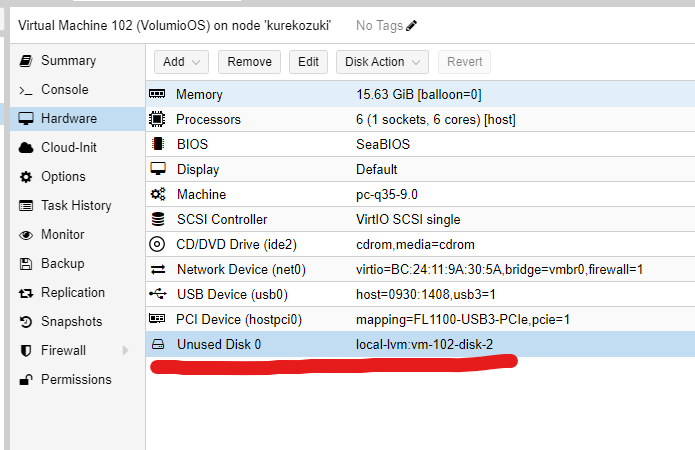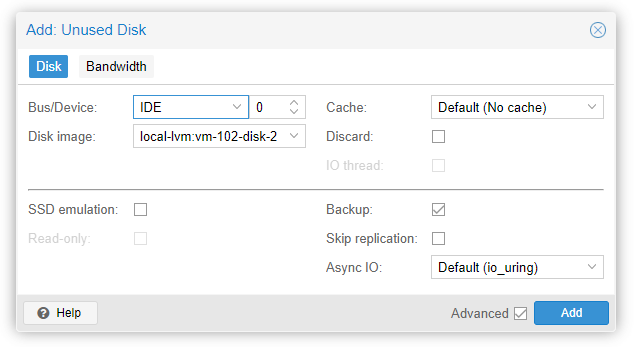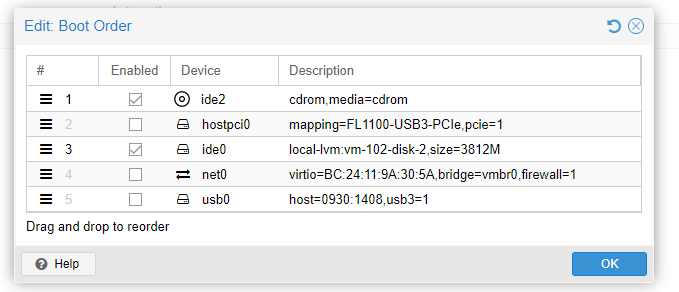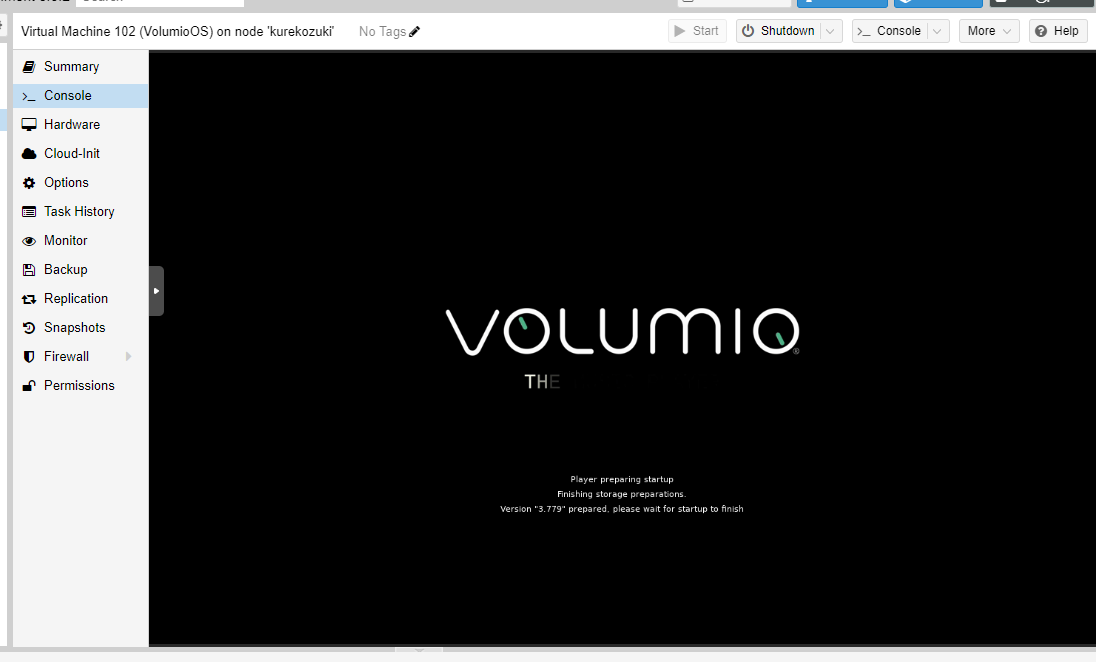まあまて、その仮想環境上でパススルーしたUSB-DACに、問題なくオーディオ出力出せるかどうかは保証されないから、そこだけは注意した方が良い。IOMMUによるUSBコントローラ毎PCIeパススルーしても、途切れたりしてうまくいかないかもしれない。それでもいいならやってみて
Volumio OSのイメージをget
isoでの配布は無く、x86_64向けのimgだけとなっている
とりあえずzipをダウンロードし、回答するとimgが取り出せる
# ls -la
-rwxr-xr-x 1 root root 3995074560 Jan 7 20:19 Volumio-3.779-2024-11-08-x86_amd64.img
imgをqcow2に変換する
やりたいことは、このimgをまんまVM化してしまうこと。どうやらそういう前提らしく、インストーラという類はそもそも積んでないので、このimgをパーティションに焼くか、マウントさせてしまうしか無いっぽい。へー
# qemu-img convert -f raw -O qcow2 ./Volumio-3.779-2024-11-08-x86_amd64.img ./volumio.qcow2
これですんなりいくらしい
proxmox ve上でVolumio OS用のVMを設定する
今回、UEFI環境だとBootに失敗するので、レガシーなSeaBIOS環境にした。
また噂ではVirtIO SCSIだと失敗するらしいので、ideかsataとしたほうが良いらしい(おまじないのような類だろうけど)
Linux kernelは6.2とし、pc-q35-9.0定義で問題なかった。
↓参考までにVMのHardware構成スクショ(Hard Driveはこのあと構成する)
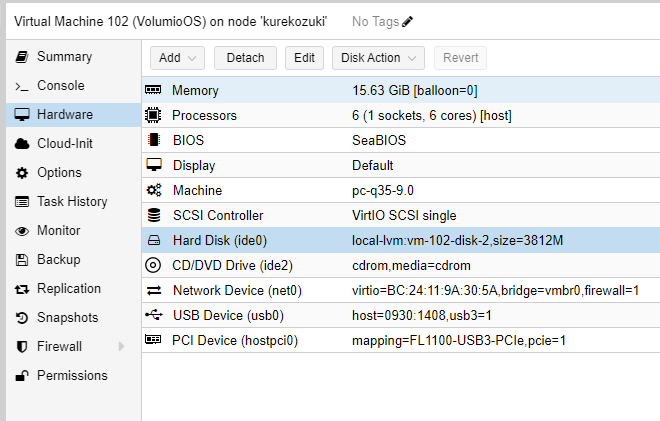
# qm config 102
balloon: 0
bios: seabios
boot: order=ide0;ide2
cores: 6
cpu: host
hostpci0: mapping=FL1100-USB3-PCIe,pcie=1
ide0: local-lvm:vm-102-disk-2,size=3812M
ide2: cdrom,media=cdrom
machine: pc-q35-9.0
memory: 16000
meta: creation-qemu=9.0.2,ctime=1736240934
name: VolumioOS
net0: virtio=BC:24:11:9A:30:5A,bridge=vmbr0,firewall=1
numa: 0
ostype: l26
scsihw: virtio-scsi-single
smbios1: uuid=80b9c581-bf0a-4fe3-a971-f04ee9c94a1a
sockets: 1
usb0: host=0930:1408,usb3=1
vmgenid: 9d4362b8-97f1-410e-bd10-a01d7f6dfe07
↓Optionsはこんな感じ、EFI関連が無いだけだろうか、至って普通
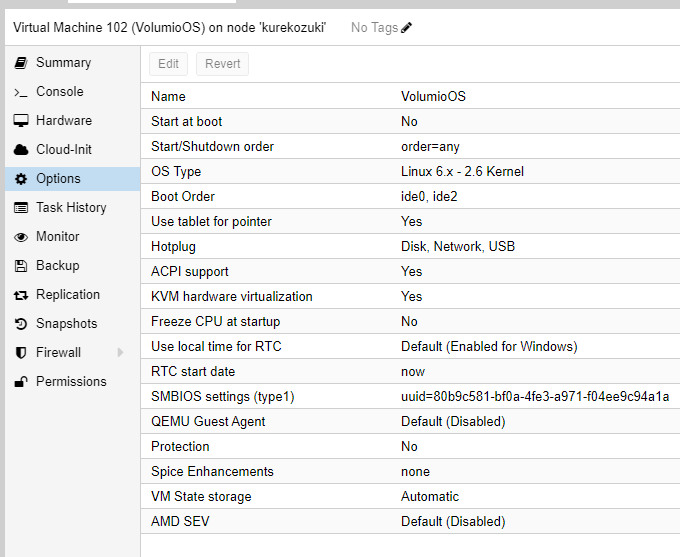
作ったVMにqm importdiskする
VMを作ったならば、<VM-ID>が求まるはずで、上のスクショのような俺の環境だと102番。そしてインポート先はVM用のLVMとなる。通常ならlocal-lvmとなっているので、
# qm importdisk 102 volumio.qcow2 local-lvm
importing disk 'volumio.qcow2' to VM 102 ...
Rounding up size to full physical extent 3.72 GiB
Logical volume "vm-102-disk-2" created.
transferred 0.0 B of 3.7 GiB (0.00%)
transferred 38.5 MiB of 3.7 GiB (1.01%)
transferred 79.6 MiB of 3.7 GiB (2.09%)
transferred 120.4 MiB of 3.7 GiB (3.16%)
transferred 161.5 MiB of 3.7 GiB (4.24%)
transferred 202.3 MiB of 3.7 GiB (5.31%)
transferred 243.5 MiB of 3.7 GiB (6.39%)
transferred 284.2 MiB of 3.7 GiB (7.46%)
transferred 325.0 MiB of 3.7 GiB (8.53%)
transferred 364.6 MiB of 3.7 GiB (9.57%)
transferred 405.4 MiB of 3.7 GiB (10.64%)
transferred 446.5 MiB of 3.7 GiB (11.72%)
transferred 487.3 MiB of 3.7 GiB (12.79%)
transferred 528.1 MiB of 3.7 GiB (13.86%)
transferred 569.2 MiB of 3.7 GiB (14.94%)
transferred 610.0 MiB of 3.7 GiB (16.01%)
transferred 651.1 MiB of 3.7 GiB (17.09%)
transferred 691.9 MiB of 3.7 GiB (18.16%)
transferred 733.0 MiB of 3.7 GiB (19.24%)
transferred 773.8 MiB of 3.7 GiB (20.31%)
transferred 814.6 MiB of 3.7 GiB (21.38%)
transferred 855.7 MiB of 3.7 GiB (22.46%)
transferred 896.5 MiB of 3.7 GiB (23.53%)
transferred 937.6 MiB of 3.7 GiB (24.61%)
transferred 978.4 MiB of 3.7 GiB (25.68%)
transferred 1019.6 MiB of 3.7 GiB (26.76%)
transferred 1.0 GiB of 3.7 GiB (27.83%)
transferred 1.1 GiB of 3.7 GiB (28.90%)
transferred 1.1 GiB of 3.7 GiB (29.98%)
transferred 1.2 GiB of 3.7 GiB (31.05%)
transferred 1.2 GiB of 3.7 GiB (32.13%)
transferred 1.2 GiB of 3.7 GiB (33.20%)
transferred 1.3 GiB of 3.7 GiB (34.28%)
transferred 1.3 GiB of 3.7 GiB (35.35%)
transferred 1.4 GiB of 3.7 GiB (36.43%)
transferred 1.4 GiB of 3.7 GiB (37.51%)
transferred 1.4 GiB of 3.7 GiB (38.58%)
transferred 1.5 GiB of 3.7 GiB (39.65%)
transferred 1.5 GiB of 3.7 GiB (40.73%)
transferred 1.6 GiB of 3.7 GiB (41.80%)
transferred 1.6 GiB of 3.7 GiB (42.88%)
transferred 1.6 GiB of 3.7 GiB (43.95%)
transferred 1.7 GiB of 3.7 GiB (45.02%)
transferred 1.7 GiB of 3.7 GiB (46.10%)
transferred 1.8 GiB of 3.7 GiB (47.17%)
transferred 1.8 GiB of 3.7 GiB (48.25%)
transferred 1.8 GiB of 3.7 GiB (49.32%)
transferred 1.9 GiB of 3.7 GiB (50.40%)
transferred 1.9 GiB of 3.7 GiB (51.47%)
transferred 2.0 GiB of 3.7 GiB (52.54%)
transferred 2.0 GiB of 3.7 GiB (53.62%)
transferred 2.0 GiB of 3.7 GiB (54.69%)
transferred 2.1 GiB of 3.7 GiB (55.77%)
transferred 2.1 GiB of 3.7 GiB (56.84%)
transferred 2.2 GiB of 3.7 GiB (57.92%)
transferred 2.2 GiB of 3.7 GiB (58.99%)
transferred 2.2 GiB of 3.7 GiB (60.06%)
transferred 2.3 GiB of 3.7 GiB (61.14%)
transferred 2.3 GiB of 3.7 GiB (62.21%)
transferred 2.4 GiB of 3.7 GiB (63.29%)
transferred 2.4 GiB of 3.7 GiB (64.37%)
transferred 2.4 GiB of 3.7 GiB (65.44%)
transferred 2.5 GiB of 3.7 GiB (66.52%)
transferred 2.5 GiB of 3.7 GiB (67.59%)
transferred 2.6 GiB of 3.7 GiB (68.67%)
transferred 2.6 GiB of 3.7 GiB (69.74%)
transferred 2.6 GiB of 3.7 GiB (70.81%)
transferred 2.7 GiB of 3.7 GiB (71.89%)
transferred 2.7 GiB of 3.7 GiB (72.96%)
transferred 2.8 GiB of 3.7 GiB (74.04%)
transferred 2.8 GiB of 3.7 GiB (75.11%)
transferred 2.8 GiB of 3.7 GiB (76.19%)
transferred 2.9 GiB of 3.7 GiB (77.26%)
transferred 2.9 GiB of 3.7 GiB (78.33%)
transferred 3.0 GiB of 3.7 GiB (79.41%)
transferred 3.0 GiB of 3.7 GiB (80.48%)
transferred 3.0 GiB of 3.7 GiB (81.56%)
transferred 3.1 GiB of 3.7 GiB (82.63%)
transferred 3.1 GiB of 3.7 GiB (83.70%)
transferred 3.2 GiB of 3.7 GiB (84.78%)
transferred 3.2 GiB of 3.7 GiB (85.85%)
transferred 3.2 GiB of 3.7 GiB (86.93%)
transferred 3.3 GiB of 3.7 GiB (88.00%)
transferred 3.3 GiB of 3.7 GiB (89.08%)
transferred 3.4 GiB of 3.7 GiB (90.20%)
transferred 3.4 GiB of 3.7 GiB (91.27%)
transferred 3.4 GiB of 3.7 GiB (92.35%)
transferred 3.5 GiB of 3.7 GiB (93.42%)
transferred 3.5 GiB of 3.7 GiB (94.49%)
transferred 3.6 GiB of 3.7 GiB (95.57%)
transferred 3.6 GiB of 3.7 GiB (96.64%)
transferred 3.6 GiB of 3.7 GiB (97.72%)
transferred 3.7 GiB of 3.7 GiB (98.79%)
transferred 3.7 GiB of 3.7 GiB (99.87%)
transferred 3.7 GiB of 3.7 GiB (100.00%)
transferred 3.7 GiB of 3.7 GiB (100.00%)
unused0: successfully imported disk 'local-lvm:vm-102-disk-2'
これをすると、Proxmox ve管理画面の対象VMのHardware欄上に、アサインされていないディスクが出現する。今回の例では、local-lvm:vm-102-disk-2が発生しているはず。
Add Unused Disk する
この Unused Diskをダブルクリックすると、どういう種別でAttachするか聞かれるので、ide0とかで読み込まれるようにしてやる
そんで「Add」すれば、ide0としてqm importdiskしたのが追加される
OptionsでBoot順序を確認
このままだとBootに失敗する可能性があるので、VMの「Options」→「Boot Order」で、さっき追加した ide0にチェックをいれて、ちゃんとBoot listedされるようにしてあげる
あとからアタッチしたのは最初からチェックされないので、気をつけたい
あとは起動スタートするだけ
で、立ち上がるはず